เหตุใดจึงมี Photoshop สองเวอร์ชันบนคอมพิวเตอร์ของฉัน
ช่างภาพและนักออกแบบหลายล้านคนใช้ Photoshop เพื่อเนรมิตความฝันที่สร้างสรรค์ของตนให้เป็นจริง Adobe อัปเดตซอฟต์แวร์เป็นประจำ และในช่วงไม่กี่ปีที่ผ่านมา อินเทอร์เฟซของซอฟต์แวร์ก็เป็นมิตรต่อผู้ใช้มากขึ้นกว่าที่เคยเป็นมา อย่างไรก็ตาม ผู้ใช้บางรายอาจมี Photoshop สองเวอร์ชันในคอมพิวเตอร์โดยไม่รู้ตัว
แท้จริงแล้ว สำหรับผู้ที่มีแอปพลิเคชันซ้ำหลายครั้งบนอุปกรณ์ของตน พวกเขาก็มาถึงปลายทางที่เหมาะสมแล้ว ในที่นี้ เราจะอธิบายเหตุผลเบื้องหลังสถานการณ์ดังกล่าว นอกเหนือจากการให้คำแนะนำในการถอนการติดตั้งโปรแกรมและแก้ไขปัญหาที่เกี่ยวข้อง
เหตุใดจึงมี Photoshop สองเวอร์ชันบนคอมพิวเตอร์ของฉัน
ในหลายกรณี โดยทั่วไปแล้วบุคคลทั่วไปจะมี Photoshop ซ้ำหลายครั้งบนอุปกรณ์คอมพิวเตอร์ของตน เนื่องจากยังคงมีเวอร์ชันที่ล้าสมัยอยู่ ตั้งแต่เดือนมิถุนายน 2558 ถึงเดือนกันยายน 2566 Adobe ออกรุ่นทั้งหมด 11 รุ่น ครอบคลุมทั้งรุ่นสมบูรณ์และการอัปเดตจุด เช่น เวอร์ชัน 24.5 ดังนั้นจึงเป็นไปได้ที่อุปกรณ์ของแต่ละบุคคลจะเก็บอินสแตนซ์ของซอฟต์แวร์นี้ไว้หลายอินสแตนซ์
ในกรณีส่วนใหญ่ การใช้แอปพลิเคชัน Adobe Creative Cloud จะช่วยลดข้อกังวลนี้ เนื่องจากโดยทั่วไปแล้วการอัปเดตจะได้รับการติดตั้งโดยอัตโนมัติบนอุปกรณ์ของคุณ อย่างไรก็ตาม ในกรณีที่มีซอฟต์แวร์หลายเวอร์ชันในระบบของคุณ การแก้ไขปัญหานี้ไม่ใช่เรื่องยาก และจะมีการแก้ไขต่อไปด้านล่าง
ฉันควรกังวลเกี่ยวกับการมี Photoshop สองเวอร์ชันบนคอมพิวเตอร์ของฉันหรือไม่
โดยทั่วไปแล้ว ไม่ใช่เรื่องแปลกที่บุคคลจะมีการติดตั้ง Adobe Photoshop หลายครั้งบนอุปกรณ์คอมพิวเตอร์ของตน โดยไม่พบปัญหาด้านประสิทธิภาพหรือข้อบกพร่องที่สำคัญใดๆ ในแง่ของประสิทธิภาพและความเร็วในการปฏิบัติงาน ผู้ใช้ส่วนใหญ่ควรคาดหวังการเปลี่ยนแปลงเพียงเล็กน้อยหากติดตั้งทั้งสองเวอร์ชันพร้อมกัน
ปัจจัยสำคัญที่ต้องพิจารณาเมื่อต้องจัดการกับกระบวนการติดตั้งแอปพลิเคชัน Adobe Creative Cloud เช่น Photoshop คือจำนวนพื้นที่จัดเก็บข้อมูลที่ใช้บนอุปกรณ์อิเล็กทรอนิกส์ของคุณ เพื่อให้มั่นใจถึงประสิทธิภาพสูงสุดและรักษาความพร้อมของหน่วยความจำให้เพียงพอ ขอแนะนำให้ถอนการติดตั้ง Photoshop เวอร์ชันที่ติดตั้งไว้ก่อนหน้านี้ออกจากคอมพิวเตอร์ของคุณก่อนดำเนินการดาวน์โหลดและติดตั้งซอฟต์แวร์ใหม่
วิธีลบ Photoshop ออกจากคอมพิวเตอร์ของคุณ
หากต้องการแก้ไขปัญหาการติดตั้ง Adobe Photoshop หลายสำเนาบนคอมพิวเตอร์เครื่องเดียว มีหลายขั้นตอนที่ต้องปฏิบัติตาม ประการแรก จำเป็นต้องพิจารณาว่า Photoshop เวอร์ชันใดที่ใช้เป็นซอฟต์แวร์หลัก และตรวจดูให้แน่ใจว่าได้ถอนการติดตั้งสำเนาที่ซ้ำซ้อนแล้ว ซึ่งสามารถทำได้โดยการเข้าถึงคุณสมบัติ"เพิ่มหรือลบโปรแกรม"ในแผงควบคุม Windows หรือใช้กระบวนการถอนการติดตั้งที่มีให้ภายในแอปพลิเคชันเอง เมื่อลบการติดตั้งที่ไม่จำเป็นทั้งหมดออกแล้ว อาจจำเป็นต้องยืนยันว่าสำเนา Photoshop ที่เหลือทำงานได้อย่างสมบูรณ์ก่อนดำเนินการดำเนินการต่อไป
คุณมีสองทางเลือก วิธีแรกคือการลบและติดตั้ง Photoshop ใหม่ด้วยแอป Adobe CC หากคุณยังไม่ได้ติดตั้งบนคอมพิวเตอร์ของคุณ คุณสามารถดาวน์โหลดได้จาก เว็บไซต์ Adobe
หรืออาจเลือกที่จะลบ Photoshop ซ้ำๆ ออกจาก Adobe Creative Cloud โดยปฏิบัติตามหลักเกณฑ์ของเราในการดำเนินการดังกล่าวด้วยวิธีใดวิธีหนึ่ง
วิธีถอนการติดตั้ง Photoshop เวอร์ชันเฉพาะ
หากต้องการลบ Adobe Photoshop ซ้ำๆ ออกจากระบบของคุณ โปรดปฏิบัติตามหลักเกณฑ์ต่อไปนี้:
⭐ เปิดแอป Adobe Creative Cloud แล้วเลือกแท็บแอปทั้งหมดบนแถบด้านข้างซ้ายมือ 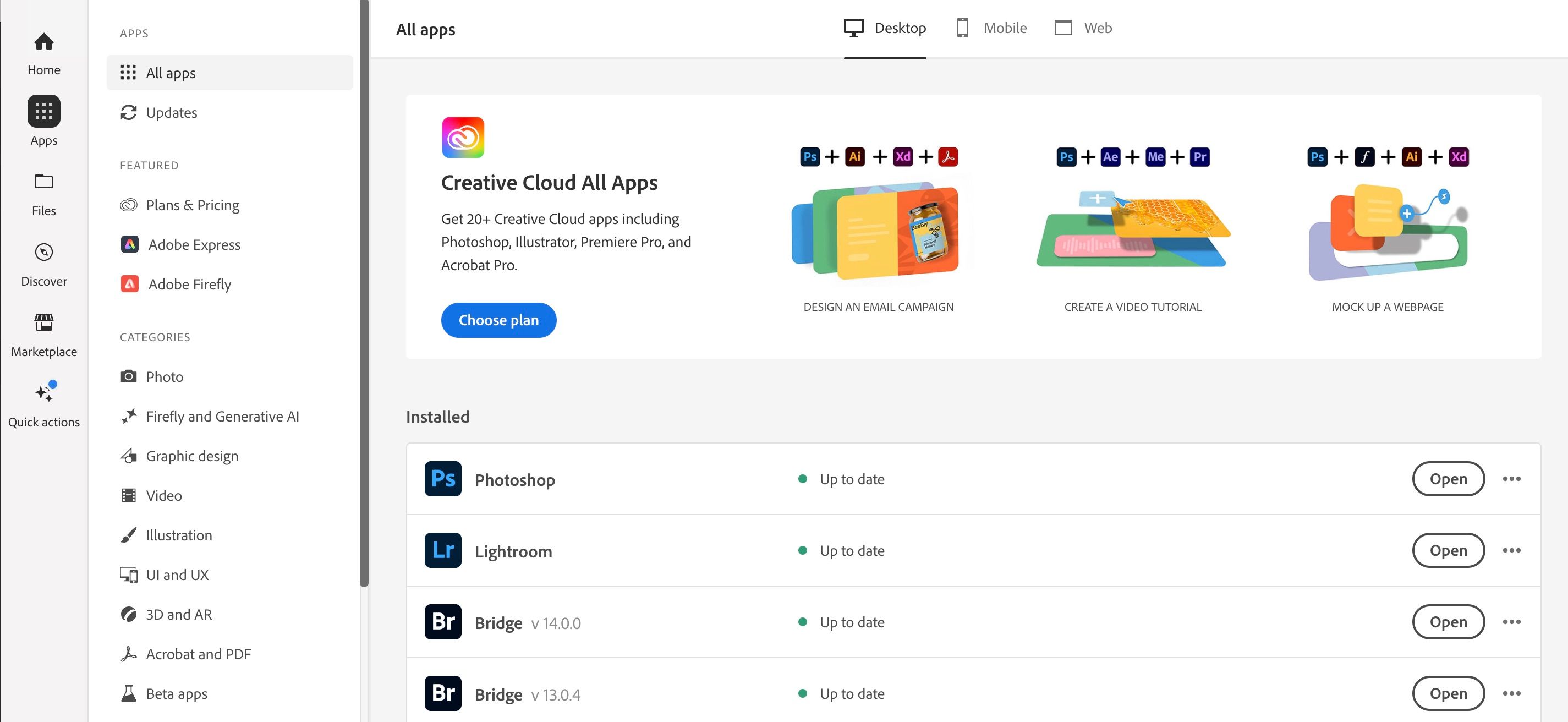
โปรดค้นหา Adobe Photoshop บนคอมพิวเตอร์ของคุณ และเมื่อพบแล้ว ให้ไปที่ด้านขวามือของอินเทอร์เฟซของแอปพลิเคชัน เมื่อไปถึงแล้ว คุณควรสังเกตไอคอนสามจุด กรุณาคลิกที่ไอคอนนี้เพื่อเข้าถึงตัวเลือกหรือการตั้งค่าเพิ่มเติมภายในโปรแกรม
⭐ เมื่อเมนูแบบเลื่อนลงปรากฏขึ้น ให้คลิกที่เวอร์ชันอื่น 
⭐ รายการ Adobe Photoshop เวอร์ชัน (ทั้งปัจจุบันและเก่า) จะปรากฏขึ้น ค้นหาเวอร์ชันที่คุณต้องการลบแล้วเลือกถอนการติดตั้ง 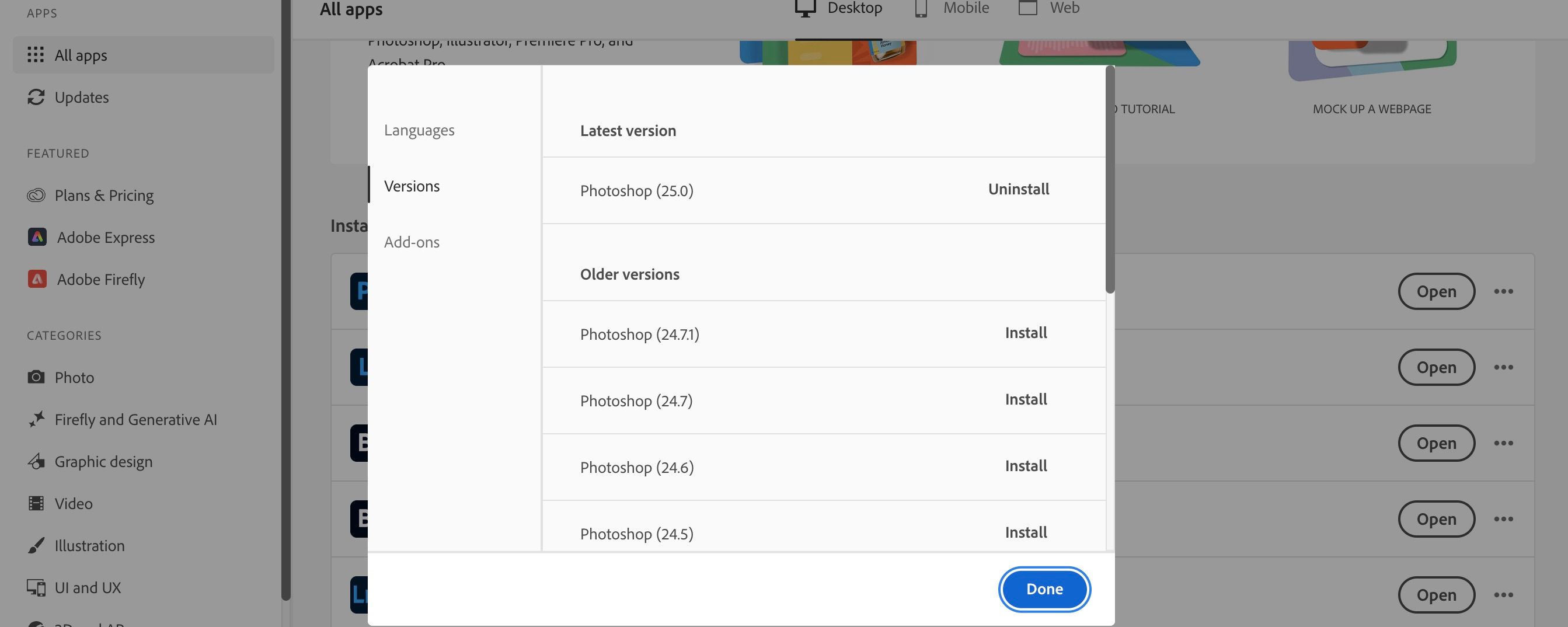
หากคุณตัดสินใจที่จะเปลี่ยนโฟกัสไปที่ความพยายามสร้างสรรค์อื่นในอนาคต และต้องการลบแอปพลิเคชัน Adobe Creative Cloud บนเดสก์ท็อปออกจากระบบของคุณ เรามีคำแนะนำที่จะแนะนำคุณตลอดกระบวนการนี้เช่นกัน
วิธีถอนการติดตั้งและติดตั้ง Photoshop ใหม่
วิธีแก้ไขเพิ่มเติมเกี่ยวข้องกับการถอนการติดตั้งแล้วติดตั้ง Adobe Photoshop ใหม่ ซึ่งอาจมีประสิทธิภาพหากแนวทางที่แนะนำก่อนหน้านี้ไม่สามารถแก้ไขปัญหาได้ หากต้องการดำเนินการตามแนวทางนี้ โปรดปฏิบัติตามกระบวนการที่สรุปไว้ด้านล่าง:
โปรดเปิดแอปพลิเคชัน Adobe Creative Cloud บนอุปกรณ์คอมพิวเตอร์ของคุณ
เข้าถึง Adobe Photoshop เวอร์ชันที่ติดตั้งโดยไปที่แท็บ"ติดตั้งแล้ว"และเลือกไอคอนสามจุดที่อยู่ภายในส่วนนั้น
⭐ เลือกถอนการติดตั้ง 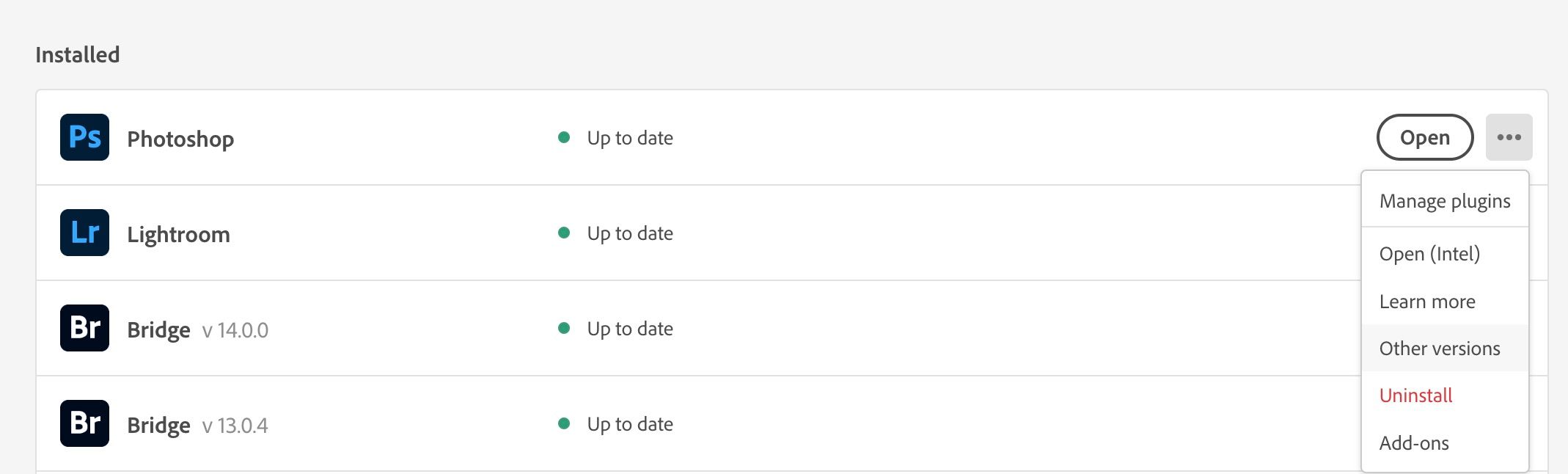
⭐ หน้าต่างป๊อปอัปจะปรากฏขึ้นและถามว่าคุณต้องการเก็บหรือลบการตั้งค่า Photoshop ของคุณ หากคุณวางแผนที่จะติดตั้งแอปอีกครั้ง คุณควรเลือก Keep 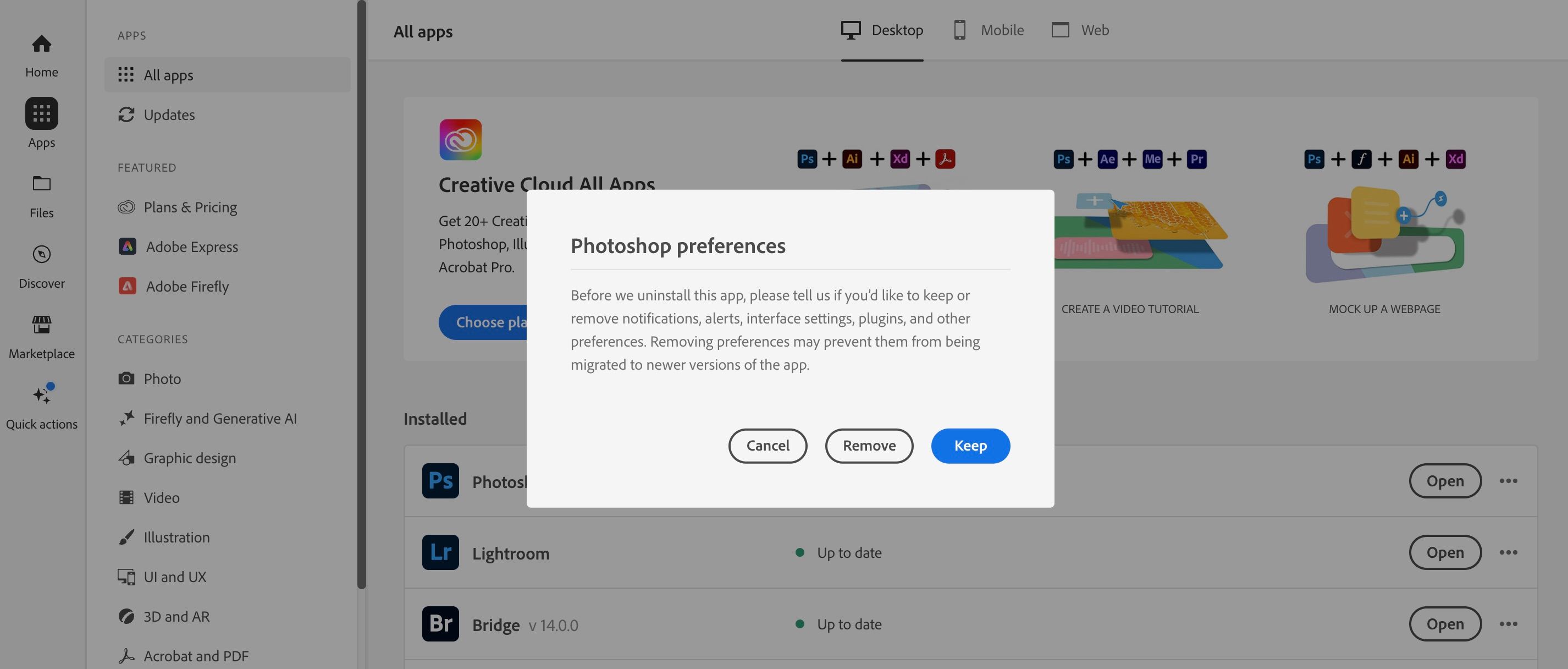
หลังจากการเลือกการตั้งค่าของคุณ กระบวนการจะเริ่มขึ้นโดยลบ Adobe Photoshop ออกจากระบบของคุณ
เมื่อคุณถอนการติดตั้ง Adobe Photoshop แล้ว ให้ดำเนินการค้นหาและติดตั้งแอปพลิเคชันใหม่บนอุปกรณ์ของคุณ
ผู้ใช้ Photoshop อาจประสบปัญหาเมื่อพยายามบันทึกไฟล์ในรูปแบบ JPEG หรือ PNG อย่างไรก็ตาม มีขั้นตอนการแก้ไขปัญหาหลายประการที่สามารถใช้เพื่อแก้ไขปัญหานี้และบันทึกไฟล์ในรูปแบบเหล่านี้ได้สำเร็จ
Photoshop สองเวอร์ชันบนคอมพิวเตอร์ของคุณมักจะไม่มีอะไรต้องกังวล
หากคุณพบว่ามี Adobe Photoshop หลายอินสแตนซ์ในคอมพิวเตอร์ของคุณ โดยทั่วไปแล้วจะไม่มีข้อกังวลที่สำคัญ อย่างไรก็ตาม หากคุณต้องการเก็บเฉพาะซอฟต์แวร์เวอร์ชันล่าสุดบนอุปกรณ์ของคุณ การถอนการติดตั้งการติดตั้งเพิ่มเติมใดๆ ก็สามารถดำเนินการได้อย่างง่ายดาย
สำหรับวิธีแก้ปัญหาเบื้องต้น ขอแนะนำให้ถอนการติดตั้งเฉพาะ Adobe Photoshop เวอร์ชันเฉพาะที่คุณต้องการกำจัดออก ในกรณีที่ไม่สามารถแก้ไขปัญหาได้ คุณอาจต้องรีสตาร์ทคอมพิวเตอร์ หรือคุณสามารถเลือกที่จะลบและติดตั้ง Photoshop ใหม่โดยยังคงการตั้งค่าของคุณไว้เพื่อลดการหยุดชะงักที่อาจเกิดขึ้น